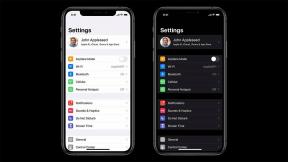Integracija kalendara Slack: Kako povezati kalendare sa Slackom
Društveni Mediji / / August 04, 2021
Reklame
Internetska platforma Slack omogućuje vam stvaranje i pridruživanje raznim korporativnim mrežama. Na Slacku nailazite na razna događanja i internetska okupljanja itd. Vrlo je važno biti svjestan događaja, webinara koji se događaju u vašem profesionalnom krugu. Da biste ostali u toku neprestano ažuriranih informacija, možete integrirati kalendare s labavošću. Obavijestit će vas o predstojećim sastancima i ažuriranjima događaja. Svoj raspored možete prikazati svojim vezama. Dakle, ako ste na konferenciji, nitko vas za to vrijeme neće ometati. Također, možete izravno odgovoriti na pozivnice za događaje.
Ovaj je vodič u potpunosti o Slack integracija kalendara. Pokazat ću vam kako povezati Google kalendar sa Slackom. Kada prihvatite pozivnicu za događaj, tada će se status u Slacku automatski ažurirati. Istodobno, imate potpunu kontrolu nad svojim statusom Slack. Status možete ukloniti u bilo kojem trenutku prema vlastitom nahođenju. Postoje i drugi aspekti integracije kalendara o kojima sam također razgovarao. Provjerimo sve u detalje.

Slack integracija kalendara
Prvo, dodajmo Google kalendar u Slack.
Reklame
- Otvorite Slack klijent na računalu
- Onda idite na Slack direktorij aplikacija
- Traziti Google kalendar

- Pristupite stranici, a zatim kliknite na Dodaj u Slack
- Sljedeći klik na Dopustite

- Sada se možete vratiti u svoj radni prostor na Slacku klikom Otvori u mlohavosti

Povezivanje računa s kalendarom pomoću Slack-a [s računala i mobitela]
Pogledajmo kako povezati Google kalendar sa Slackom s računala i pametnog telefona.
- Klik Aplikacije na desktop klijentu Slacka [Također možete pristupiti s Više]
- Google kalendar vidjet ćete na popisu aplikacija jer ste ga već integrirali
- U Dom tab. Klik Povežite račun
- Kada završite, vratite se u svoj radni prostor klikom na Otvori u mlohavosti
Za korisnike pametnih telefona,
- Pokrenite aplikaciju Slack
- Dodirnite Dom > Skoči na
- pretražite Google kalendar i dodirnite ga da biste mu pristupili
- Sada dodirnite opciju Povežite kalendar od Dom tab
- Nakon spajanja tapnite Gotovo
Stvaranje događaja
Sada, pogledajmo kako stvoriti događaj na Slacku nakon integracije kalendara. Opet, to se može učiniti i s računala i s mobitela.
Korisnici stolnih računala
- Na lijevoj ploči kliknite Aplikacije
- Idite na Google kalendar u odjeljku aplikacija s lijeve strane i otvorite ga
- Klikni na Dom na kartici pod Google kalendarom
- Zatim kliknite na Stvori događaj
- Navedite naslov događaja i odredite datum trajanja događaja
- koristiti Slobodno vrijeme mogućnost odabira vremena kada su svi pozvani spremni prisustvovati događaju
- Možete čak i postaviti fiksno vrijeme prema vašem izboru odabirom Odaberite prilagođeno vrijeme
- Obavezno dodajte kratke detalje o događaju u Opis odjeljak
- Postoji mogućnost Podijelite ovaj sastanak sa za dijeljenje pozivnice za događaj na kanalu
- Pojedinosti o događaju možete osobno podijeliti s bilo kime putem izravne poruke
- Nakon što sve pravilno odredite, kliknite na Stvoriti.
Korisnici pametnih telefona
- Otvorite Slack idite na Dom tab
- Ispod tog tapkanja Skoči na
- pristup Google kalendaru
- Dodirnite Stvori događaj
- Kao i za web verziju Slacka, taknite Stvoriti za integriranje događaja u kalendar
Dakle, to je sve o integraciji Slack kalendara i kako stvoriti događaj pomoću kalendara u Slacku. Stoga, kako biste svoje događaje učinili organiziranijima i bili u toku sa svim događajima, pokušajte integrirati Google kalendar sa Slackom.
Reklame
Sljedeće teme,
- Kako dodati emodžije i izbrisati emodžije u Slacku
- Povežite Slack i Microsoftove timove | Kako to učiniti